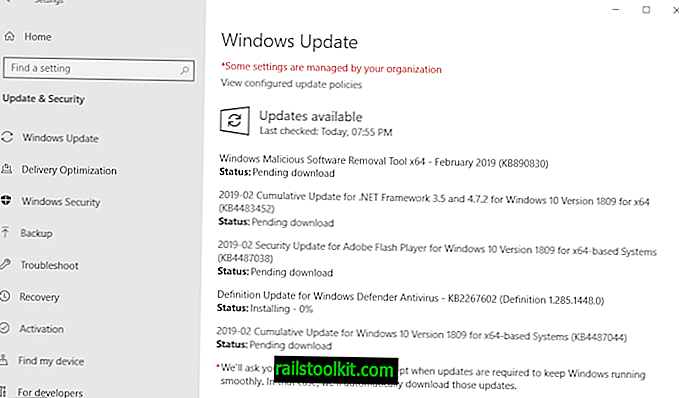Прегледао сам Ресет Виндовс Упдате Агент, бесплатну скрипту за Виндовс уређаје, још у 2015. Скрипта је Виндовс администраторима омогућила могућности покретања одабраних административних задатака у систему на којем је извршена скрипта.
Програм је осмишљен првенствено за поправљање проблема у вези са Виндовс Упдате-ом (отуда и назив), али администратори су га могли покренути ради поправљања Винсоцка или брисања привремених датотека у Виндовс-у.
Аутор скрипте побољшао ју је од свог почетног издања, а листа наредби је порасла са девет у 2015. на 18 наредби у 2018. Све девет оригиналних опција су укључене, а нове опције значајно повећавају функционалност скрипте.
Други поглед на Ресет Виндовс Упдате Агент

Можете преузети скрипту „Ресет Виндовс Упдате Агент“ са веб локације Мицрософт Тецхнет Галлери. Скрипта је компатибилна са Виндовс КСП и новијим верзијама Виндовса, укључујући Виндовс 10 и Виндовс 10 Инсидер Превиев.
Прво морате да отпакујете архиву; Величина је само 8 Килобата и непакирана величина од 38 Килобајта. Можда ћете хтјети прво прочитати реадме прије него што покренете скрипту. Имајте на уму да га требате покренути са повишеним привилегијама.
Само кликните десним тастером миша на РесетВУЕнг.цмд и изаберите "покрени као администратор" да бисте то учинили. Предлажем вам да прођете кроз скрипту пре него што је покренете на вашем систему како бисте били сигурни да ради оно што би требало да уради. Такође, препоручује се да креирате резервну копију система пре него што га употребите за извршавање било које радње.
Одрицање одговорности се приказује на старту који треба да прихватите. Једном када ово нестане, свих 18 опција су наведене.
Ево листе опција:
- Отворите Својства система.
- Ресетујте компоненте Виндовс Упдате.
- Избришите привремене датотеке у Виндовс-у.
- Отворите опције Интернет Екплорер-а.
- Покрените Цхкдск на партицији на којој је Виндовс инсталиран.
- Покрените алатку за провјеру системских датотека.
- Скенирајте слику ради оштећења складишта компонената.
- Проверите слику ради корупције или других проблема.
- Аутоматски извршавајте поправке.
- Очистите компоненте које семењују.
- Избришите погрешне вредности регистра.
- Поправка / ресетовање Винсоцка.
- Ажурирање правила групе групе.
- Потражите ажурирања за Виндовс.
- Истражите друга локална решења.
- Истражите друга онлајн решења.
- Преузмите алатке за дијагностику.
- Поново покрените рачунар.
Иако је аутоматски јасно шта раде неке опције, нпр. Отворите својства система, можда неће бити јасно шта раде друге, попут „Обриши погрешне вредности регистра“.
Једина опција за то је открити скрипту у уређивачу обичног текста и проверити релевантне делове ње да бисте видели шта ради.
Привремени део за чишћење датотеке користи, на пример, две команде дел / с / ф / к "% ТЕМП% \ *. *" И
дел / с / ф / к "% СИСТЕМРООТ% \ Темп \ *. *" за уклањање датотека из директоријума системске темп.
Неке операције изводе пуно команди. Ако одаберете да ресетујете компоненте Виндовс Упдате, извршава се низ наредби које укључују заустављање услуга, извршавање задатака, брисање датотека, поново регистровање датотека и још много тога.
Завршне речи
Администратори могу изводити све наредбе које скрипта укључује ручно, као и ако их знају. Скрипта убрзава поступак јер морате само да притиснете дугме и притиснете повратак на тастатури да бисте покренули команде.
Сада ви : Да ли користите скрипте за управљање Виндовс-ом? (преко Дескмоддера)